ライセンスとアクティベーション
Catalyst Prepare Plugin の購入およびアクティベーション手順は次のとおりです。
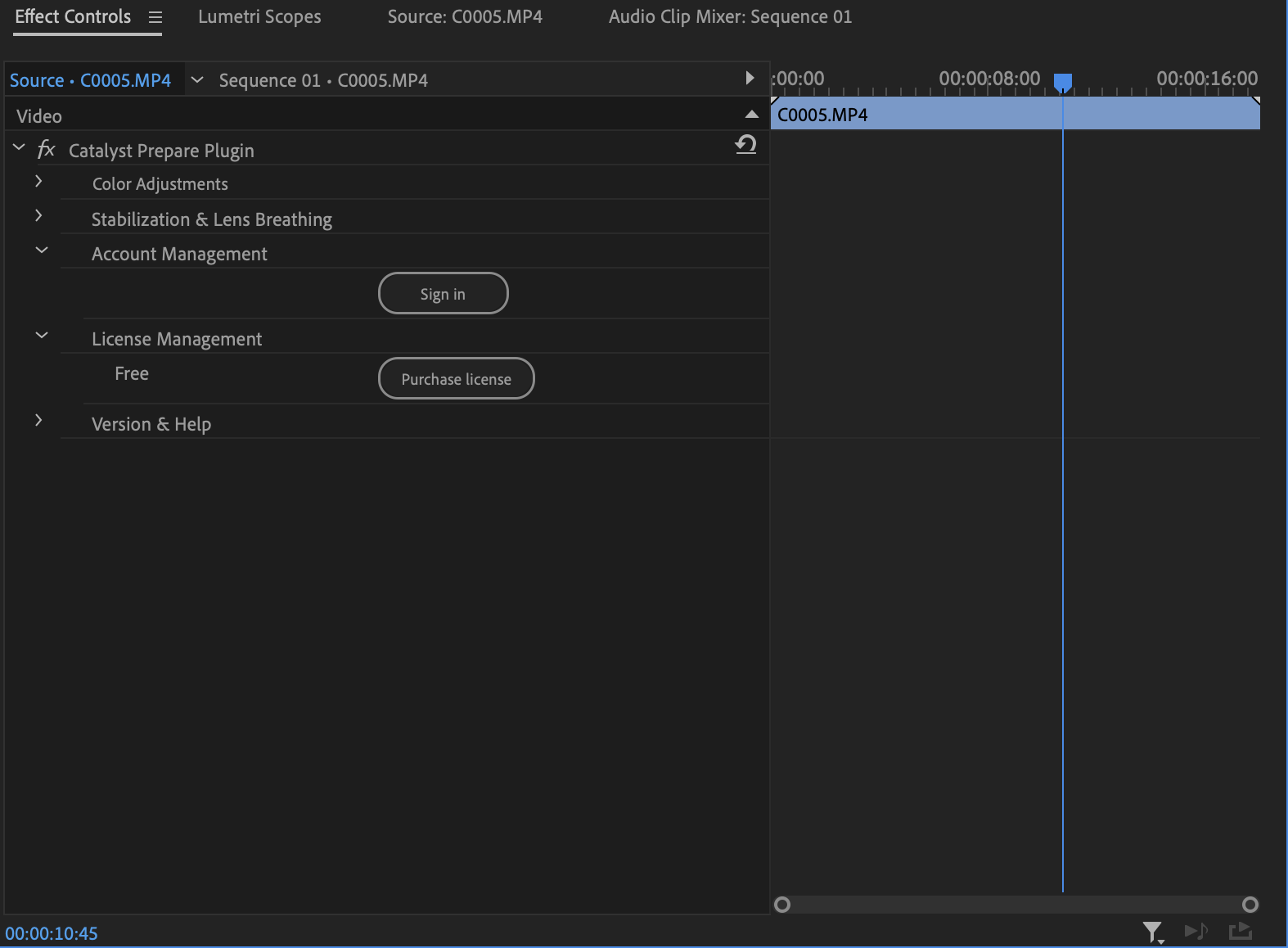
Catalyst Prepare Plugin のライセンスを確認するためのネットワーク接続ができないときは、手ブレ補正とレンズブリージング補正の出力結果にウォーターマークが表示されます
プロキシ サーバー経由のインターネット接続を使用している場合、プラグインがネットワークを認識できないことがあります。お使いのネットワークでプラグインが動作するように設定するには、次の手順を実行してください。
-
設定ファイル curlrc を作成します。
Windows の場合は、_curlrc という名前のファイルを、C:Windows\System32 フォルダー内に作成します。
macOS の場合は、.curlrc という名前のファイルを ~/<username> フォルダー内に作成します。
-
テキスト エディタで設定ファイルを編集し、次の形式で、プロキシ サーバーと(必要な場合は)ユーザー名およびパスワードを指定します。
proxy = <proxy URL>:<port>
proxy-user= "<userName>:<password>"
たとえば、お使いのプロキシが my.proxyserver.com、接続先ポート番号が 10080、アクセス用のユーザー名が JohnSmith、パスワードが 123456 である場合、設定ファイルの内容は次のようになります。
proxy = http://my.proxyserver.com:10080
proxy-user= "JohnSmith:123456"
Windows の場合は、現在お使いのプロキシ サーバーの情報を[Windows の設定]ダイアログで確認できます。[Windows の設定] > [ネットワーク & インターネット] > [プロキシ] の順に選択します。
macOS の場合は、現在お使いのプロキシ サーバーの情報を[システム環境設定]ダイアログで確認できます。[システム環境設定] > [ネットワーク] > < を選択し、さらに[アクティブなネットワーク接続]> [詳細]> [プロキシ] の順に選択します
-
以上を実行した後は、Catalyst Prepare プラグインを起動するとネットワークが認識されるようになります。
-
Catalyst Prepare Plugin を開きます。
-
プラグイン インターフェイス下部の [アカウント管理] 見出しを展開します。
[ログイン]ボタンをクリックし、Sony ID でログインします。
既にログインしている場合は、Sony ID が表示されています。別の Sony ID でログインし直す場合は、[ログアウト]ボタンをクリックしてください。
-
プラグイン インターフェイス下部の [ライセンス管理] 見出しを展開します。
まだライセンスを購入していない場合は、 [ライセンスの購入] をクリックして Web ブラウザを開き、表示される案内に従って Catalyst Prepare Plugin のライセンスを購入します。
サポートの詳細については、https://support.d-imaging.sony.co.jp/app/cpplugin/l/index.php を参照してください。